Beschreibung der Registerkarte Wartung
Über die Registerkarte Wartung (Maintenance) können Sie das Canon IJ Printer Assistant Tool starten oder den Status des Druckers prüfen.
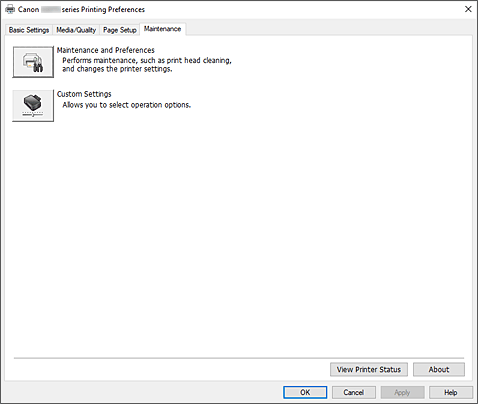
-
 Wartung und Voreinstellungen (Maintenance and Preferences)
Wartung und Voreinstellungen (Maintenance and Preferences) -
Canon IJ Printer Assistant Tool wird gestartet.
Sie können die Druckerwartung durchführen oder die Einstellungen des Druckers ändern. -
 Benutzerdefinierte Einstellungen (Custom Settings)
Benutzerdefinierte Einstellungen (Custom Settings) -
Öffnet das Dialogfeld Benutzerdefinierte Einstellungen.
Verwenden Sie diese Funktion, wenn Sie die Einstellungen dieses Druckers ändern möchten. Hinweis
Hinweis- Wenn der Drucker ausgeschaltet oder die Kommunikation zwischen dem Drucker und dem Computer deaktiviert ist, wird möglicherweise eine Fehlermeldung angezeigt, da der Computer den Druckerstatus nicht ermitteln kann.
Klicken Sie in diesem Fall auf OK, um die zuletzt mit dem Computer festgelegten Einstellungen anzuzeigen.
- Wenn der Drucker ausgeschaltet oder die Kommunikation zwischen dem Drucker und dem Computer deaktiviert ist, wird möglicherweise eine Fehlermeldung angezeigt, da der Computer den Druckerstatus nicht ermitteln kann.
- Druckerstatus anzeigen (View Printer Status)
-
Startet den Canon IJ-Statusmonitor.
Verwenden Sie diese Funktion, wenn Sie den Druckerstatus und den Fortschritt eines Druckauftrags prüfen möchten. - Info (About)
-
Öffnet das Dialogfeld Info.
Hier können Sie die Version des Druckertreibers und einen Copyright-Hinweis prüfen.
Zudem kann die zu verwendende Sprache geändert werden.
Dialogfeld Benutzerdefinierte Einstellungen (Custom Settings)
Wenn Sie auf Benutzerdefinierte Einstellungen (Custom Settings) klicken, wird das Dialogfeld Benutzerdefinierte Einstellungen (Custom Settings) angezeigt.
Wechseln Sie bei Bedarf zwischen verschiedenen Druckerbetriebsmodi.
- Um 90 Grad nach links drehen, wenn die Ausrichtung [Querformat] ist (Rotate 90 degrees left when orientation is [Landscape])
-
Sie können die Drehrichtung von Querformat (Landscape) unter Ausrichtung (Orientation) auf der Registerkarte Seite einrichten (Page Setup) ändern.
Aktivieren Sie dieses Kontrollkästchen, um die Druckdaten beim Drucken um 90 Grad nach links zu drehen. Wichtig
Wichtig- Ändern Sie diese Einstellung nicht, während der Druckauftrag in der Druckwarteliste angezeigt wird. Andernfalls kann es vorkommen, dass Zeichen ausgelassen werden oder das Layout beeinträchtigt wird.
 Hinweis
Hinweis- Wenn Geschäftsbrief-Umschlag 10 (Envelope Com 10), DL Umschlag (Envelope DL), Yougata 4 105x235mm (Yougata 4 4.13"x9.25"), Yougata 6 98x190mm (Yougata 6 3.86"x7.48"), Briefumschlag C5 (Envelope C5) oder Briefumschlag Monarch 98.4x190.5mm 3.88"x7.5" (Envelope Monarch 3.88"x7.5" 98.4x190.5mm) für Seitenformat (Page Size) auf der Registerkarte Seite einrichten (Page Setup) ausgewählt ist, dreht der Drucker das Papier um 90 Grad nach links, um unabhängig von der Einstellung Um 90 Grad nach links drehen, wenn die Ausrichtung [Querformat] ist (Rotate 90 degrees left when orientation is [Landscape]) zu drucken.
- Nicht übereinst. Papiereinst. beim Dr. vom Computer nicht erkennen (Do not detect mismatched paper settings when printing from a computer)
-
Wenn beim Drucken von Dokumenten über den Computer das in den Drucker eingelegte Papier und die Papierformateinstellungen im Druckertreiber nicht übereinstimmen, wird mit dieser Einstellung die Meldungsanzeige deaktiviert und Sie können den Druckvorgang fortsetzen.
Deaktivieren Sie dieses Kontrollkästchen, um die Funktion zum Erkennen von nicht übereinstimmenden Papiereinstellungen zu aktivieren.
Dialogfeld Info (About)
Wenn Sie auf Info (About) klicken, wird das Dialogfeld Info (About) angezeigt.
In diesem Dialogfeld werden die Version, Copyright-Informationen und die Modulliste des Druckertreibers angezeigt. Sie können die zu verwendende Sprache auswählen und die im Setup-Fenster angezeigte Sprache ändern.
- Module
- Führt die Druckertreibermodule auf.
- Sprache (Language)
-
Legt die im Druckertreiber-Setup-Fensters zu verwendende Sprache fest.
 Wichtig
Wichtig- Wenn die Schriftart für die Anzeige der von Ihnen gewählten Sprache nicht in Ihrem System installiert ist, werden die Zeichen nicht ordnungsgemäß angezeigt.
- Google Analytics erlauben, Informationen zu senden (Allow Google Analytics to send information)
-
Deaktivieren Sie dieses Kontrollkästchen, um die Informationsübermittlung zu beenden.
Das Kontrollkästchen wird nur angezeigt, wenn ein Benutzer mit Administratorrechten angemeldet ist. Wenn keine Informationen übermittelt werden, wird das Kontrollkästchen nicht angezeigt.

